Cách xóa dữ liệu Zalo trên iPhone giúp GIẢI PHÓNG dung lượng
Khi iPhone của bạn còn quá ít dung lượng bộ nhớ, làm cho hiệu suất điện thoại giảm, không thể lưu trữ dữ liệu mới thì việc xóa bộ nhớ trên Zalo sẽ giúp bạn giải quyết vấn đề này. Vì vậy, hãy cùng 24hStore tìm hiểu cách xóa dữ liệu Zalo trên iPhone cùng những lưu ý khi bạn tiến hành xóa dữ liệu ngay nhé. Cùng tìm hiểu thôi.
1. Hướng dẫn xóa dữ liệu trên bộ nhớ đệm trên Zalo
Xóa bộ nhớ đệm được xem là cách giải phóng dung lượng Zalo trên iPhone đơn giản và hiệu quả nhất. Để thực hiện cách này, bạn tiến hành làm theo các bước sau:
Bước 1: Bạn truy cập vào Zalo, vào mục cá nhân và chọn vào Dung lượng và xử lý dữ liệu
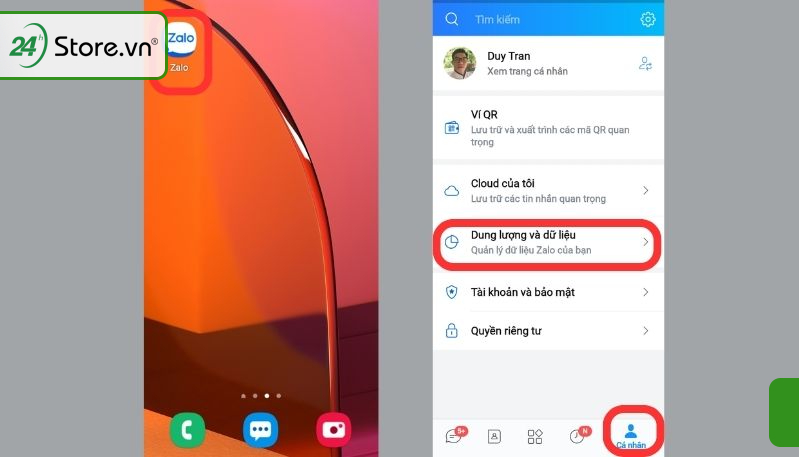
Bước 2: Bạn tiến hành chọn vào dọn dẹp bộ nhớ đệm
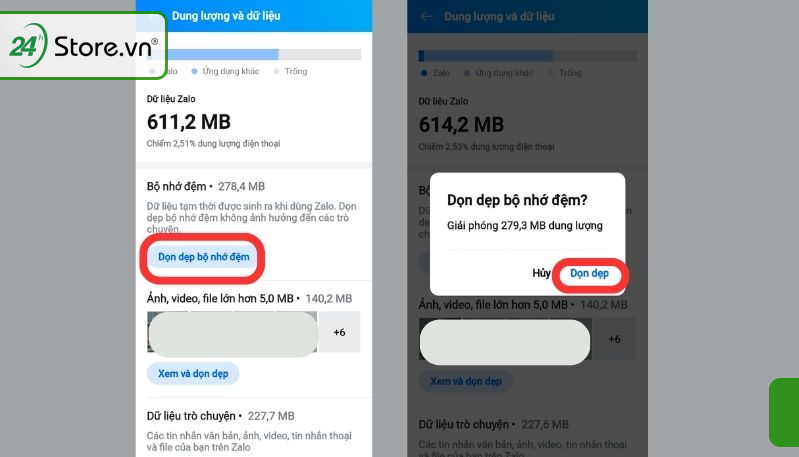
Bước 3: Nhấn vào dọn dẹp để xóa bộ nhớ đệm trên zalo. Ngoài ra nếu bạn lỡ tay xóa ảnh trên Zalo bạn có thể lấy lại bằng cách khôi phục ảnh trên Zalo đơn giản.
Để tránh bị người lạ làm phiền trên Zalo và bảo mật thông tin riêng tư tốt hơn, hãy xem ngay cách ẩn số điện thoại trên Zalo cực đơn giản và hữu ích. Tham khảo ngay bài viết về cách lấy lại mật khẩu Zalo trên điện thoại để đăng nhập vào tài khoản Zalo nhé.
Nếu bạn muốn có 1 chiếc iPhone nhưng lại ngại giá đắt, hãy xem ngay iPhone 13 Pro cũ chính hãng với GIÁ GIẢM TỚI 4 TRIỆU, máy được thu lại từ khách, nguồn gốc rõ ràng, xuất VAT. Cùng nhiều chính sách ưu đãi như:
- Dùng thử 7 ngày miễn phí - Đổi mới trong 34 ngày đầu nếu lỗi
- Bảo hành 6 tháng Pin 1 đổi 1 - nhận lại tiền 100% giá trị sản phẩm Xem chi tiết
- Chính sách bảo hành thay Pin miễn phí Xem chi tiết
- Giao hàng toàn quốc - Miễn phí giao hàng nội thành TPHCM
2. Hướng dẫn xoá dữ liệu trò chuyện không quan trọng trên Zalo
Ngoài việc xóa bộ nhớ đệm, bạn có thể giảm dung lượng Zalo trên điện thoại iPhone bằng cách xóa các dữ liệu trò chuyện không quan trọng. Sau đây là các bước thực hiện:
Bước 1: Bạn tiến hành truy cập vào mục dung lượng và xử lý dữ liệu như cách trên.
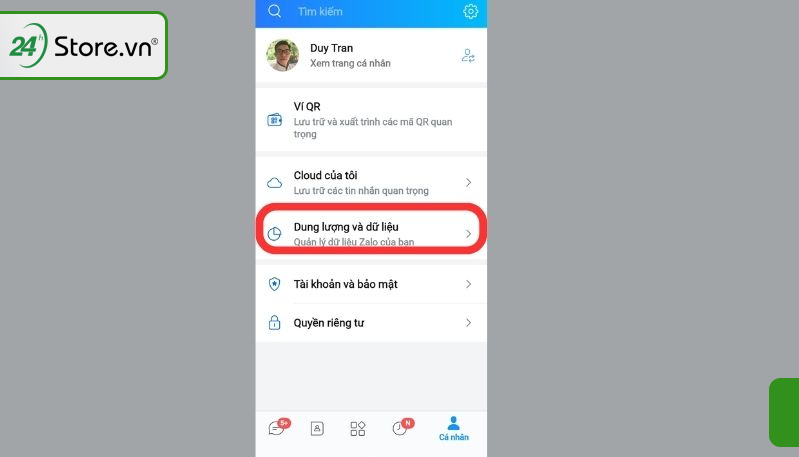
Bước 2: Bạn tiến hành chọn vào xem và dọn dẹp tại mục Dữ liệu trò chuyện. Lúc này, bạn chỉ cần chọn vào những tin nhắn trò chuyện không quan trọng và xóa chúng đi.
Ngoài ra, để bảo mật tài khoản Zalo tốt hơn, hãy xem ngay cách hủy kết bạn trên Zalo cực đơn giản.
Nếu vô tình gửi nhầm tin nhắn Zalo, đừng quá lo lắng, hãy xem ngay cách xóa tin nhắn Zalo sau 1 ngày cực đơn giản.
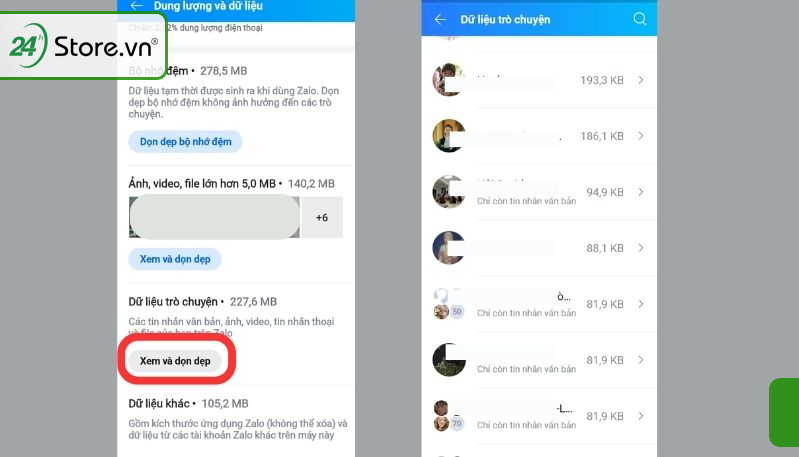
3. Lưu ý khi xóa dữ liệu trò chuyện trên Zalo
Khi thực hiện xóa dữ liệu Zalo trên iPhone, bạn nên lưu ý các điểm sau đây:
3.1. Xóa dữ liệu có thể làm mất các tin nhắn và hình ảnh
Khi bạn xóa dữ liệu trò chuyện trên Zalo, tất cả các tin nhắn, hình ảnh, tệp đính kèm và nội dung liên quan trong cuộc trò chuyện sẽ bị xóa vĩnh viễn.
Điều này có nghĩa là bạn sẽ không thể khôi phục tin nhắn zalo để lấy lại các thông tin đã xóa.
Hãy đảm bảo rằng bạn thực sự muốn xóa dữ liệu và đã sao lưu những thông tin quan trọng trước khi thực hiện thao tác này.
Ngoài ra, bạn có thể tham khảo thêm tính năng mới Zalo Video để thưởng thức những video ngắn giải trí nhé.
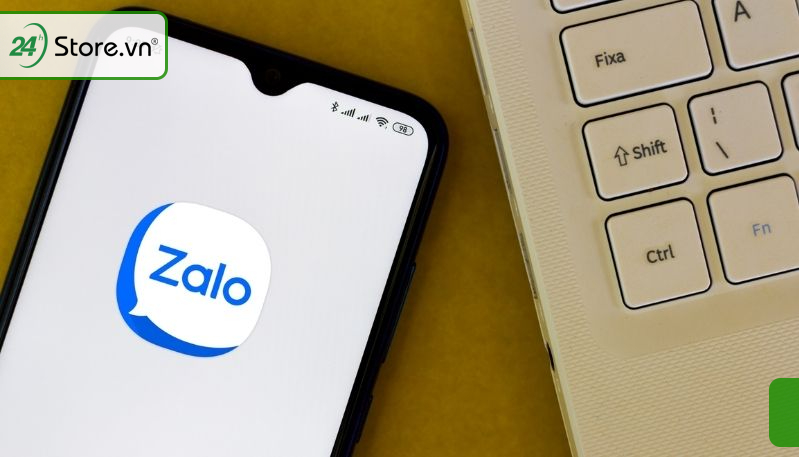
3.2. Cân nhắc kỹ trước khi xóa dữ liệu trò chuyện
Trước khi xóa dữ liệu trò chuyện trên Zalo, hãy cân nhắc kỹ về những cuộc trò chuyện quan trọng, hình ảnh, hoặc thông tin cá nhân mà bạn muốn giữ lại.
3.3. Sao lưu dữ liệu trước khi xóa
Trước khi tiến hành xóa dữ liệu trên Zalo, hãy sao lưu các thông tin quan trọng như tin nhắn quan trọng, hình ảnh hay tệp tin đính kèm nếu bạn muốn giữ lại chúng.
3.4. Xóa cẩn thận
Nếu bạn quyết định xóa dữ liệu, hãy xác nhận thao tác một cách cẩn thận. Tránh xóa nhầm các cuộc trò chuyện hoặc hình ảnh quan trọng bằng cách xem xét kỹ trước khi thực hiện.
Trên đây là bài viết về cách hướng dẫn xóa dữ liệu Zalo trên iPhone cùng những lưu ý khi bạn tiến hành xóa dữ liệu. Nếu bạn có bất kỳ câu hỏi nào cần giải đáp hay muốn mua iPhone cũ chính hãng, đừng ngần ngại liên hệ 24hStore ngay được tư vấn miễn phí. Cảm ơn bạn đã dành thời gian để theo dõi bài viết. Chúc bạn áp dụng thành công.
Bài viết liên quan:
Gợi ý cách đổi tên 4G trên iPhone NHANH nhất với bước làm SIÊU dễ thực hiện
Hướng dẫn cách chỉnh giờ trên iPhone iOS 15 và 16 nhanh gọn và DỄ DÀNG
Hướng dẫn phát wifi trên iPhone 11 Pro Max hiệu quả chỉ trong một thao tác ĐƠN GIẢN
Những mẹo hay để thực hiện cách giải phóng dung lượng Zalo trên iPhone HIỆU QUẢ nhất
BỎ TÚI NGAY cách hẹn giờ gửi tin nhắn trên Zalo bằng điện thoại iPhone nhanh gọn và ĐƠN GIẢN






















